تطبيق آخر تم تطويره وإصداره بواسطة Adobe Inc. هو Adobe InDesign. يحتوي هذا البرنامج على العديد من الوظائف الرائعة ولكن لا يزال من الممكن أن يواجه مشكلات من وقت لآخر. أفضل طريقة لإصلاحها هي تعلم كيفية القيام بذلك قم بإلغاء تثبيت InDesign Mac.
الآن ، هناك طريقتان مختلفتان لإلغاء تثبيت التطبيقات من جهاز Mac الخاص بك ، الدليل والطريقة الخاصة باستخدام أداة تلقائية. إذا كنت تريد أن تتعلم كيفية حذف البرنامج بسهولة من Mac باستخدام كلتا الطريقتين ، يمكنك متابعة قراءة بقية هذه المقالة مجانًا.
المحتويات: الجزء 1. كيف يمكنني إلغاء تثبيت InDesign من جهاز Mac الخاص بي؟الجزء 2. كيف يمكنني إلغاء تثبيت Adobe بالكامل؟الجزء 3. لماذا قم بإلغاء تثبيت Adobe InDesign؟الجزء 4. استنتاج
الجزء 1. كيف يمكنني إلغاء تثبيت InDesign من جهاز Mac الخاص بي؟
الآن ، إذا كنت تعتقد أنك تريد معرفة الطرق اليدوية لإزالة التطبيق برنامج Adobe InDesign، يمكنك فقط الاطلاع على هذا القسم. هنا سوف تكون قادرًا على معرفة سبب اختيار العديد من الأشخاص استخدام أدوات التنظيف الاحترافية عند إلغاء تثبيت التطبيقات من أجهزتهم. يمكنك أن ترى الفرق بين كل من الدليل والطريقة الخاصة لإلغاء تثبيت التطبيقات.
بدون مزيد من اللغط ، تحقق من هذه الخطوات وتعرّف على كيفية إزالة Adobe InDesign يدويًا من جهاز Mac الخاص بك:
قم بإلغاء تثبيت InDesign على جهاز Mac عن طريق سحب التطبيق إلى سلة المهملات
- الخروج بالقوة التطبيق Adobe InDesign
- ساعات العمل مكتشف ثم انقر التطبيقات، بحث برنامج Adobe InDesign، اسحبه إلى سلة المهملات في قفص الاتهام أو يمكنك فقط النقر بزر الماوس الأيمن على أيقونة Adobe InDesign وتحديد نقل إلى المهملات
- لإزالة برنامج Adobe InDesign تمامًا ، يجب عليك أيضًا حذف جميع الملفات / ذاكرات التخزين المؤقت المتعلقة بها. في بعض الأحيان توجد هذه الملفات في المجلدات:
~/Library/Caches/, ~/Library/Application Support/, /Library/StartupItems/, /Library/LaunchAgents/, /Library/Preferences/,وما إلى ذلك. - انقر بزر الماوس الأيمن فوق سلة المهملات رمز وحدد فارغة المهملات
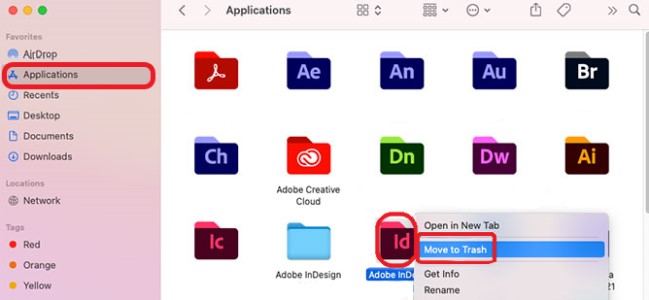
قم بإلغاء تثبيت InDesign على جهاز Mac باستخدام أداة إلغاء التثبيت الخاصة به
- افتح التطبيق سطح مكتب Adobe Creative Cloud لنظام التشغيل Mac.
- تحديد "جميع التطبيقات"، ابحث عن Adobe InDesign ، ثم انقر فوق الزر مزيد من الإجراءات بجانب التطبيق.
- حدد من القائمة المنسدلة إلغاء.
ثم إذا كنت تريد حذف جميع بيانات إشعارات التطبيق أو الإعدادات أو المكونات الإضافية ، فحدد إلغاء or حذف.

بعد ذلك ، لن ترى تطبيق Adobe InDesign على جهاز الكمبيوتر الخاص بك مرة أخرى. بالطبع ، نظرًا لأن الطريقة اليدوية طويلة جدًا ويمكن أن تستغرق الكثير من وقتك وجهدك ، فإننا نوصي بشدة المستخدمين باستخدام أداة التنظيف الاحترافية لإلغاء تثبيت هذه التطبيقات من أجهزتهم.
الجزء 2. كيف يمكنني إلغاء تثبيت Adobe بالكامل؟
يعد إلغاء تثبيت التطبيقات على جهاز Mac أمرًا سهلاً طالما أنك تتأكد من قراءة هذا الدليل حتى النهاية. بالإضافة إلى ذلك ، لا تنس اتباع التعليمات جيدًا لأداء المهام بشكل كامل. الآن ، إذا كنت بحاجة إلى أداة يمكن أن تساعدك بسرعة وبشكل كامل قم بإلغاء تثبيت Adobe InDesign ، كل ما تحتاجه هو ملف اي ماي ماك باور ماي ماك.
يمكن أن يساعدك PowerMyMac في الحصول على جهاز أنظف وأسرع في العمل ببضع نقرات بسيطة وميزاته المختلفة. على سبيل المثال ، إذا كنت تريد التخلص من البيانات والملفات غير الضرورية التي لم تعد بحاجة إليها ، يمكنك استخدام منظف الملفات غير المرغوب فيها.
لكن الميزة الأكثر فائدة التي نتحدث عنها هنا هي أن App Uninstaller سيساعدك قم بإلغاء تثبيت عدة تطبيقات في نفس الوقت. لذا يمكنك إلغاء تثبيت InDesign على نظام Mac بسهولة وتلقائيًا بدون أي بقايا.
بالطبع ليس فقط برنامج Adobe ولكن يمكن أيضًا إزالة تطبيقات أخرى مثل Microsoft Office أو Avast تمامًا من جهاز Mac وفقًا لاختيارك باستخدام أداة إزالة التثبيت والتنظيف القوية هذه!

تم تطوير PowerMyMac بواسطة شركة موثوقة ومعروفة للغاية ، لذلك يجد العديد من المستخدمين في جميع أنحاء العالم أنه موثوق للغاية أيضًا. لذلك إذا كنت تريد ذلك قم بإلغاء تثبيت Adobe InDesign على نظام Mac تلقائيًا، فقط تأكد من اتباع الخطوات التالية:
- قم بتثبيت برنامج PowerMyMac على جهاز الكمبيوتر الخاص بك، وافتح التطبيق
- انقر إلغاء تثبيت التطبيق
- اضغط على SCAN سيظهر لك قائمة بجميع التطبيقات المثبتة وذاكرة التخزين المؤقت وملفات التفضيلات
- أدوبي إن ديزاين.app وحدده
- ثم انقر فوق كلين لبدء عملية الإزالة ، سيتم حذف Adobe InDesign وجميع ملفات السجل الخاصة به

كما ترى، يعد استخدام PowerMyMac لإلغاء تثبيت InDesign على نظام Mac بالإضافة إلى التطبيقات الأخرى أمرًا سهلاً للغاية طالما أنك قمت بتثبيته على جهازك وتعرف كيفية القيام بذلك.
يمكنه أيضًا التخلص من الملفات المتشابهة المظهر أو الملفات المكررة القديمة أو حتى الملفات كبيرة الحجم. ويمكنه الحفاظ على خصوصية سجل التصفح الخاص بك أو مساعدتك في حذف الملفات بشكل دائم على Mac. فقط جربه الآن!
الجزء 3. لماذا قم بإلغاء تثبيت Adobe InDesign؟
إذا كنت تحب العمل مع دور النشر أو مواقع الويب التي تبيع الكتب ، فأنا متأكد من أنك على دراية جيدة بـ Adobe InDesign. تم تطوير هذا البرنامج وإصداره لأول مرة بواسطة Adobe Inc. في عام 1999. تستخدم العديد من دور النشر والمواقع هذه الأداة لإنشاء ملصقات وصفحات غلاف وكتيبات ومجلات وما إلى ذلك نظرًا للعديد من التصميمات والميزات المتوفرة في هذا التطبيق.
ولكن على الرغم من أن Adobe InDesign مثالي لتصميم الأغطية الخاصة بك ، إلا أنه لا يزال من الممكن أن يواجه العديد من المشكلات وهذا هو السبب في أن آلاف المستخدمين سينتجوا عن طرق إصلاح مثل هذه القضايا.
من خلال تعلم كيفية إلغاء تثبيت InDesign على نظام Mac وإعادة تثبيته، ربما يمكنك حل بعض المشكلات. بالطبع، يمكنك أيضًا التغيير إلى بدائل أخرى إلى Adobe InDesign لتوفير المزيد من المال.
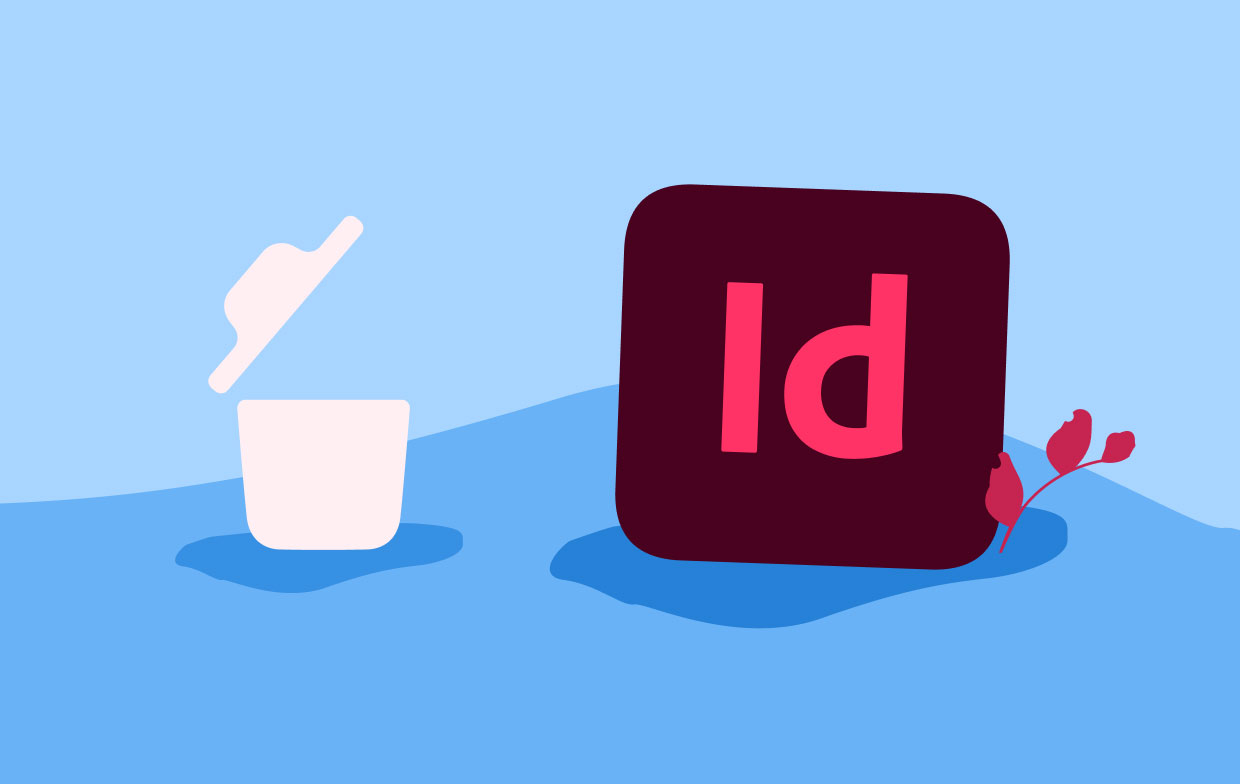
الجزء 4. استنتاج
بعد قراءة هذا المقال، نحن على يقين من أن كل شيء أصبح الآن واضحا بالنسبة لك، وخاصة بالنسبة لك قم بإلغاء تثبيت InDesign على نظام Mac. لقد قدمنا كلاً من الطرق اليدوية والخاصة لإزالة هذا التطبيق من جهاز Mac الخاص بك.
نوصي بشدة باستخدام إلغاء تثبيت التطبيق PowerMyMac لأنه أسهل طريقة للقيام بذلك. في الواقع ، قد يستخدم العديد من المستخدمين هذا البرنامج عند إلغاء تثبيت التطبيقات من أجهزتهم أو لمجرد تنظيف أجزاء معينة من أجهزة الكمبيوتر الخاصة بهم.



